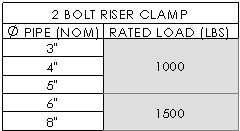Таблицы с примечаниями
Таблица состоит из ячеек, организованных в строки и столбцы. Ячейки содержат текст или данные, которые можно форматировать индивидуально.
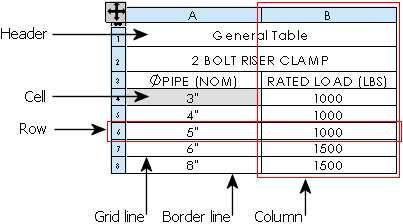
Таблицы на панели инструментов Таблица предназначены для:
Большинство таблиц имеют следующие функциональные возможности:
-
Перетаскивание с помощью указателя
-
Привязка к точке привязки
, которую можно указать
-
Привязка к линиям и вершинам в основной надписи
-
Использование стандартных или пользовательских шаблонов
-
Добавление столбцов и строк, а также настройка их размеров
-
Выбор и удаление таблиц, столбцов и рядов
-
Разделение или объединение таблиц
-
Объединение или разделение соседних ячеек
-
Сортировка содержимого столбцов
-
Увеличить выбранный элемент
-
Управление цветом в слоях
Можно также редактировать следующие элементы в большинстве таблиц:
-
Если будет выполнено редактирование данных в таблице, автоматические элементы управления не изменяют их. Чтобы отредактировать текст, дважды нажмите на него и выполните редактирование. Появится окно PropertyManager Заметка, в котором, кроме редактирования текста, можно выполнить его форматирование.
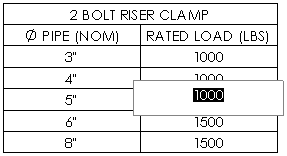
-
Если значение ячейки параметрически связано с документом детали или сборки, появится сообщение с предупреждением о том, что при редактировании данного значения связь будет разорвана. Чтобы восстановить в будущем эту ссылку, удалите из ячейки текст или нажмите правой кнопкой мыши ячейку и выберите Восстановить первоначальное значение.
 Следующие процедуры неприменимы к некоторым типам таблиц.
Следующие процедуры неприменимы к некоторым типам таблиц.
Чтобы перетащить таблицу:
-
В таблице PropertyManager снимите флажок Прикрепить к точке привязки. (Для спецификаций в файле Excel отключите Использовать точку привязки таблицы в диалоговом окне Свойства спецификации)
-
Удерживая клавишу Alt перетащите таблицу из любого места внутрь таблицы.
- или -
Перетащите значок  , который находится в левом верхнем углу таблицы.
, который находится в левом верхнем углу таблицы.
Чтобы привязать таблицу к объектам основной надписи:
-
Перетащите таблицу к вертикальной или горизонтальной линии или вершине в основной надписи.
-
Когда край таблицы привяжется к линии или точке, отпустите указатель.
Чтобы добавить столбец или строку в таблицу:
В том месте столбца или строки, где требуется добавить новый столбец или строку, нажмите правой кнопкой мыши и выберите Вставка, затем выберите параметр.
Чтобы выбрать или удалить таблицу, столбец или строку:
Нажмите правой кнопкой мыши в таблице и выберите пункт Выбрать или Удалить, затем Таблица, Столбец или Строка.
 Если выбрана вся таблица, для ее удаления нажмите клавишу Delete. Если выбрана только ячейка, для удаления содержания ячейки нажмите клавишу Delete.
Если выбрана вся таблица, для ее удаления нажмите клавишу Delete. Если выбрана только ячейка, для удаления содержания ячейки нажмите клавишу Delete.
Чтобы отформатировать всю таблицу:
-
Нажмите на значок  , который находится в левом верхнем угле таблицы для ее выбора.
, который находится в левом верхнем угле таблицы для ее выбора.
-
Отформатируйте таблицу.
Чтобы просмотреть строку заголовка:
-
Расположите курсор над значком  , который находится в левом верхнем углу таблицы.
, который находится в левом верхнем углу таблицы.
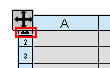
-
Нажмите, когда значок курсора изменяется на  .
.

Теперь Вы можете увидеть строку заголовка и изменить текст.

Чтобы разделить таблицу:
Нажмите правой кнопкой мыши в таблице и выберите Разделить:
-
Горизонтально сверху
-
Горизонтально снизу
-
Вертикально слева
-
Вертикально справа
Чтобы объединить разделенную таблицу, нажмите правой кнопкой мыши на выбранное место в таблице и выберите Объединить.
Чтобы объединить или разделить соседние ячейки:
-
Выберите ячейки.
-
Нажмите правой кнопкой мыши Объединить ячейки или Не объединять ячейки.